時間:2024-02-24 來源:互聯網 瀏覽量:
在日常生活和工作中,我們經常會遇到需要錄製屏幕聲音的需求,無論是製作教程視頻、分享遊戲操作經驗,還是進行遠程會議和在線教育,錄製屏幕聲音都是必不可少的一環。而在Win10係統中,如何錄製電腦係統聲音成為了許多用戶關注的問題。本文將針對這一問題進行探討,為大家提供詳細的解決方案。無論你是新手還是有一定經驗的用戶,相信通過本文的指導,你都能夠輕鬆掌握Win10係統錄製屏幕聲音的方法。
方法如下:
1.首先,鼠標右鍵點擊桌麵右下角“聲音”圖標。
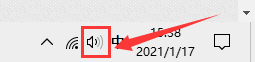
2.然後,在彈出的選擇框中點擊“聲音”選項。
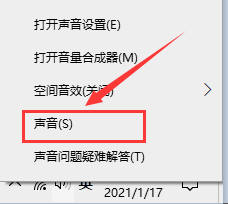
3.在彈出的對話框中,將選項卡定位到【錄製】。鼠標右鍵點擊“立體聲混音”並選擇“啟用”。
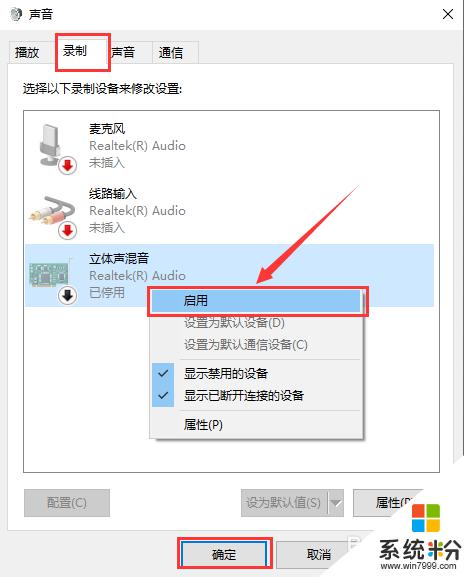
以上就是錄屏時如何錄製聲音的全部內容,如果您遇到相同的問題,可以參考本文中介紹的步驟進行修複,希望對大家有所幫助。